अपेक्षाकृत हाल तक, कंप्यूटर उपयोगकर्ता मल्टी-कोर प्रोसेसर के अस्तित्व के बारे में भी नहीं जानते थे। आज तक, उनकी लोकप्रियता बहुत बढ़ गई है और वे सक्रिय रूप से बाजार में वितरित किए जाते हैं। मल्टी-कोर प्रोसेसर का क्या मतलब है, प्रोसेसर कोर की संख्या कैसे पता करें और कोर क्या है?
प्रोसेसर और कोर
एक मल्टी-कोर प्रोसेसर, जैसा कि परिभाषा से समझा जा सकता है, एक केंद्रीय प्रसंस्करण इकाई है जिसमें एक प्रोसेसर चिप के भीतर एक से अधिक कोर होते हैं। कोर एक सिलिकॉन क्रिस्टल है जिस पर तार्किक तत्व मौजूद हैं और एक केंद्रीय कंप्यूटिंग डिवाइस के कार्य करता है। कोर संपर्कों द्वारा शेष माइक्रोक्रिकिट से जुड़ा हुआ है और धातु प्लेट द्वारा संरक्षित है।
इसकी अधिक प्रसंस्करण शक्ति की आवश्यकताओं के कारण मल्टी-कोर की आवश्यकता उत्पन्न हुई। , समानांतर में काम करते हुए, उच्च प्रदर्शन देते हैं, क्योंकि सूचना की दो धाराओं को एक साथ संसाधित किया जाता है।
मेनू के माध्यम से विंडोज 7, 8 और 10 पर प्रोसेसर कोर की संख्या का पता लगाने के लिए शुरू करनालॉग इन करने की जरूरत है एक कंप्यूटरऔर टैब दबाएं गुण. पॉप-अप विंडो में खोजें। उसके बाद, आप नाम को खोज इंजन स्ट्रिंग में कॉपी कर सकते हैं और तकनीकी विशिष्टताओं के साथ उसका विवरण पा सकते हैं।
आप नामक एक विंडो भी खोल सकते हैं कार्य प्रबंधक, यह तीन कुंजियों को दबाकर किया जाता है Alt, Ctrl, मिटानाइसके साथ ही। एक टैब ढूँढना प्रदर्शन, जो चिप लोड करने के रेखांकन दिखाता है। रेखांकन की संख्या कोर की संख्या के समान है।

आप एक प्रोग्राम का भी उपयोग कर सकते हैं जो प्रोसेसर के बारे में जानकारी प्रदान करता है। यह आपको सबसे अधिक अनुमति देगा सटीक तरीकाकोर की संख्या निर्धारित करें। ऐसी बहुत सारी उपयोगिताएँ हैं, उनमें से एक CPU-Z है। यह छोटा है और व्यापक जानकारी प्रदान करता है। आप आधिकारिक वेबसाइट पर सीपीयू-जेड को मुफ्त में डाउनलोड कर सकते हैं।
कंप्यूटर खरीदते समय डेटा प्रोसेसिंग की गति और दक्षता हमेशा मुख्य आवश्यकता रही है। ये पैरामीटर न केवल प्रोसेसर पर निर्भर करते हैं, बल्कि इसमें कोर की संख्या पर भी निर्भर करते हैं। कई उपयोगकर्ता नहीं जानते कि इस जानकारी को कहाँ देखना है, और ऐसा करने के कई तरीके हैं। विंडोज ऑपरेटिंग सिस्टम के विभिन्न संस्करणों के लिए, कुछ मामलों में यह अलग तरह से किया जाता है।
विंडोज टूल्स का उपयोग करने वाले प्रोसेसर कोर की संख्या के बारे में जानकारी। कंट्रोल पैनल
सबसे आम तरीका है कि प्रोसेसर के नाम से ही सारी जरूरी जानकारी ढूंढ ली जाए। आप नियंत्रण कक्ष में मॉडल का नाम पा सकते हैं:
- स्टार्ट मेन्यू से कंट्रोल पैनल पर जाएं।
- हमें "सिस्टम और सुरक्षा" अनुभाग की आवश्यकता है।
- अगला, "सिस्टम" उपधारा चुनें।
- कंप्यूटर के बारे में बुनियादी जानकारी वाली एक विंडो खुलती है, जहां प्रोसेसर का नाम दर्शाया जाता है।
डेवलपर की आधिकारिक वेबसाइट पर, आप पा सकते हैं पूर्ण विनिर्देशयह मॉडल, उनमें से आप कोर की संख्या देखेंगे। यह विधि विंडोज के किसी भी संस्करण के लिए उपयुक्त है, लेकिन सिस्टम के अलावा, आपको इंटरनेट का भी उपयोग करना होगा।
विंडोज टूल्स का उपयोग करने वाले प्रोसेसर कोर की संख्या के बारे में जानकारी। कार्य प्रबंधक
बहुत आसान कार्य प्रबंधक उपयोगिता न केवल आपको प्रक्रियाओं और सेवाओं का प्रबंधन करने में मदद करती है, बल्कि प्रोसेसर और उसके प्रदर्शन के बारे में जानकारी भी प्रदान कर सकती है।
विंडोज 7 और इससे पहले के संस्करण के लिए:
- के लिए त्वरित ऐक्सेसउपयोगिता के लिए तीन चाबियों के संयोजन का आविष्कार किया गया था: "Alt" + "Ctrl" + "हटाएं"। एक ही समय में उन्हें नीचे पकड़ो।
- आप "कार्य प्रबंधक" देखेंगे, "प्रदर्शन" टैब पर जाएं।
- पता करें कि आपका प्रोसेसर कौन सा निर्माता है।
तथ्य यह है कि एएमडी प्रोसेसर के लिए, कोर की संख्या "प्रदर्शन" में ग्राफिक्स की संख्या के बराबर होगी। इंटेल के साथ, हाइपर-थ्रेडिंग तकनीक के संभावित उपयोग के कारण स्थिति अलग है, जो नेत्रहीन रूप से कोर की संख्या को बढ़ाती है। तो सावधान रहें।
विंडोज 8 और इसके बाद के संस्करण के लिए:
- पहले के संस्करणों की तरह, "कार्य प्रबंधक" को "Alt" + "Ctrl" + "हटाएं" कहा जाता है।
- "प्रदर्शन" टैब प्रोसेसर के काम को प्रदर्शित करता है।
आपने निर्दिष्ट पथ का अनुसरण किया, लेकिन कोर की संख्या के बजाय, खालीपन है? ऐसा होता है, बस खिड़की का विस्तार करें।
यदि आप ग्राफ़ में कोर की संख्या देखना चाहते हैं, जैसे पिछले संस्करणों में, तो नीचे "ओपन रिसोर्स मॉनिटर" ढूंढें।

विशेष सॉफ्टवेयर का उपयोग कर प्रोसेसर कोर की संख्या के बारे में जानकारी
ऑपरेटिंग सिस्टम हमेशा कोर की संख्या को सटीक रूप से नहीं दिखा सकता है। इन कारणों से, सॉफ़्टवेयर डेवलपर्स ने आपके सिस्टम के बारे में सभी विवरण देखने में आपकी सहायता के लिए कई उपयोगी प्रोग्राम विकसित किए हैं।
सीपीयू-जेड मुफ्त उपयोगिताओं में सबसे लोकप्रिय है। आप इसे आधिकारिक वेबसाइट cpuid.com पर डाउनलोड कर सकते हैं . रूसी भाषा का संस्करण पाया जा सकता है, लेकिन यह बेहतर है कि जोखिम न लें और किसी विश्वसनीय स्रोत से डाउनलोड करें।
कार्यक्रम का उपयोग कैसे करें:
- सीपीयू शुरू करें-।
- सबसे पहले टैब "सीपीयू" में सबसे नीचे एक आइटम "कोर" है, जो कोर की संख्या को इंगित करता है।

यदि आपको लगता है कि स्थापित प्रोसेसर कमजोर है, तो आप इसे अधिक शक्तिशाली से बदल सकते हैं। कई उपयोगकर्ता धीमे काम के बारे में शिकायत करते हैं, "फ्रीज" अक्सर देखे जाते हैं। प्रोसेसर अपना काम नहीं कर सकता। उपरोक्त उपकरणों की सहायता से आप न केवल अपनी रुचि को संतुष्ट कर पाएंगे, बल्कि अपने कंप्यूटर को अधिक कुशल भी बना पाएंगे।
सेंट्रल प्रोसेसिंग यूनिट है आवश्यक भागकोई भी कंप्यूटर जो किसी भी चल रहे प्रोग्राम के लिए विभिन्न गणना करता है। एक प्रोसेसर एकल प्रोग्राम से प्राप्त डेटा को एक थ्रेड में अनुक्रमिक प्रसंस्करण करता है। जिस गति से प्रोसेसर द्वारा डेटा को संसाधित किया जाएगा, वह उसकी शक्ति पर निर्भर करता है, जिसे घड़ी आवृत्ति नामक एक संकेतक द्वारा मापा जाता है। पर पिछले सालघड़ी की आवृत्ति में वृद्धि के कारण प्रोसेसर की शक्ति में वृद्धि काफी धीमी हो गई है, लेकिन कुछ और दिखाई दिया है। आशाजनक दिशा- प्रोसेसर चिप में कोर की संख्या में वृद्धि।
मल्टी-कोर आपको ऐसे प्रोसेसर के लिए अनुकूलित कार्यक्रमों से आने वाले डेटा के प्रसंस्करण को कई स्वतंत्र थ्रेड्स में विभाजित करने की अनुमति देता है, जो उनके प्रसंस्करण को काफी तेज करता है। यदि कोई एप्लिकेशन मल्टी-कोर प्रक्रियाओं के लिए अनुकूलित नहीं है, तो यह सिंगल-कोर प्रोसेसर की तुलना में अधिक क्लॉक स्पीड के साथ भी धीमी गति से चल सकता है।
यह पता लगाने के लिए कि विंडोज परिवार के ऑपरेटिंग सिस्टम में कंप्यूटर प्रोसेसर के कितने कोर हैं, इन चरणों का पालन करें। 
यह विधि हाइपर-थ्रेडिंग तकनीक (हाइपरथ्रेडिंग) का समर्थन करने वाले इंटेल प्रोसेसर पर त्रुटि उत्पन्न कर सकती है। ऐसे प्रोसेसर में, प्रत्येक भौतिक कोर डेटा प्रोसेसिंग को दो स्वतंत्र थ्रेड्स में विभाजित कर सकता है, जिससे ऑपरेटिंग सिस्टम कोर की संख्या से दोगुना पहचान सकता है। यानी, हाइपर-थ्रेडिंग तकनीक के समर्थन के साथ चार भौतिक कोर वाले प्रोसेसर को आठ कोर के रूप में प्रदर्शित किया जाएगा।
इसलिए, आप विशेष नैदानिक उपयोगिताओं का उपयोग करके कंप्यूटर में कोर की संख्या को अधिक सटीक रूप से निर्धारित कर सकते हैं। उदाहरण के लिए, मुफ्त सीपीयू-जेड। इस कार्यक्रम द्वारा कोर की संख्या का निर्धारण निम्नानुसार किया जाता है। 
प्रोसेसर कोर की संख्या निर्धारित करने के अन्य तरीके हैं। उदाहरण के लिए, विंडोज टास्क मैनेजर या कंप्यूटर के BIOS के माध्यम से, लेकिन ज्यादातर मामलों में, जो हमने वर्णित किया है वह पर्याप्त होगा।
आम धारणा के विपरीत, लैपटॉप या डेस्कटॉप प्रोसेसर में कोर की संख्या सीधे प्रदर्शन को प्रभावित नहीं करती है। प्रोसेसर में जितने अधिक कोर होंगे, अधिक कार्यकंप्यूटर एक ही समय में गणना कर सकता है। इसी समय, समस्याओं को हल करने की गति कोर की संख्या पर नहीं, बल्कि प्रोसेसर की आवृत्ति, वास्तुकला और कई अन्य कारकों पर निर्भर करती है। कई कोर का उपयोग करके कई थ्रेड्स पर जाने के लिए कंप्यूटर पर किए गए संचालन की गणना के लिए, निष्पादन योग्य प्रोग्राम को इसका समर्थन करना चाहिए, अन्यथा केवल एक कोर शामिल होगा, और केवल इसकी आवृत्ति प्रदर्शन को प्रभावित करेगी।
एक कंप्यूटर उपयोगकर्ता आसानी से एक स्थापित प्रोसेसर में कोर की संख्या का पता लगा सकता है। यह कई तरीकों से किया जा सकता है, और नीचे हम मुख्य पर विचार करेंगे।
"कार्य प्रबंधक" के माध्यम से कोर की संख्या का पता लगाएं
विंडोज कंप्यूटर पर सीपीयू कोर की संख्या निर्धारित करने का सबसे आसान तरीका टास्क मैनेजर का उपयोग करना है। आप कीबोर्ड पर Ctrl+Alt+del कुंजी संयोजन दबाकर और उपयुक्त आइटम का चयन करके उपयोगिता चला सकते हैं।
"कार्य प्रबंधक" लॉन्च करने के बाद, "विवरण" बटन पर क्लिक करके इसके उन्नत दृश्य मोड पर जाएं। उसके बाद, ऊपर से "प्रदर्शन" टैब पर स्विच करें और ऊपरी बाएँ कोने में CPU पर क्लिक करें।
उपयोगिता विंडो के दाहिने हिस्से में, प्रोसेसर के उपयोग के साथ-साथ इसकी कुछ विशेषताओं के बारे में जानकारी प्रदर्शित की जाएगी।

कृपया ध्यान दें: इन ऑपरेटिंग सिस्टमविंडोज 7, "टास्क मैनेजर" में कोर की संख्या केंद्रीय प्रोसेसर के लिए चार्ट की संख्या से निर्धारित की जा सकती है। कितने आरेख - इतने सारे कोर।
"डिवाइस मैनेजर" के माध्यम से कंप्यूटर में कोर की संख्या कैसे पता करें
Microsoft की एक अन्य अंतर्निहित उपयोगिता जो आपको कंप्यूटर की केंद्रीय प्रसंस्करण इकाई में कोर की संख्या निर्धारित करने की अनुमति देती है वह है डिवाइस मैनेजर। इसे लॉन्च करने के लिए, "प्रारंभ" पर राइट-क्लिक करें और ड्रॉप-डाउन मेनू से उपयुक्त आइटम का चयन करें।

जब उपयोगिता खुलती है, तो "प्रोसेसर" अनुभाग ढूंढें और इसका विस्तार करें। अगला, CPU थ्रेडिंग दिखाया जाएगा। यहां यह ध्यान रखना महत्वपूर्ण है कि थ्रेड्स की संख्या हमेशा कोर की संख्या से मेल नहीं खाती है। तथ्य यह है कि कुछ प्रोसेसर हाइपर-थ्रेडिंग तकनीक का समर्थन करते हैं, जिसमें एक कोर को दो थ्रेड्स में विभाजित किया जाता है। यही है, यदि प्रोसेसर में चार कोर हैं, तो "टास्क मैनेजर" 8 धागे दिखाएगा, जो भ्रामक हो सकता है। होने के कारण यह विधिउन उपयोगकर्ताओं के लिए उपयुक्त नहीं है जो प्रोसेसर की विशेषताओं से परिचित नहीं हैं और यह नहीं समझते हैं कि यह हाइपर-थ्रेडिंग तकनीक का समर्थन करता है या नहीं।
प्रोसेसर कोर की संख्या निर्धारित करने के लिए कार्यक्रम
तीसरे पक्ष के डेवलपर्स से विभिन्न नैदानिक उपयोगिताएं आपको प्रोसेसर कोर की संख्या निर्धारित करने की क्षमता सहित, यदि आप चाहें तो अपने कंप्यूटर की लगभग किसी भी विशेषता का पता लगाने की अनुमति देती हैं। समान कार्यक्षमता वाले बहुत सारे मुफ्त और सशुल्क कार्यक्रम हैं। उन अनुप्रयोगों में से एक जो आपको यह पता लगाने की अनुमति देता है कि कंप्यूटर में कितने कोर हैं CPU-Z।
आप डेवलपर्स की आधिकारिक वेबसाइट से सीपीयू-जेड एप्लिकेशन को मुफ्त में डाउनलोड कर सकते हैं। एप्लिकेशन डाउनलोड करने के बाद, इसे अपने कंप्यूटर पर इंस्टॉल करें और इसे चलाएं। स्क्रीन के निचले दाएं कोने में सीपीयू टैब पर, प्रोसेसर कोर की संख्या "कोर" कॉलम में इंगित की जाएगी।

सिस्टम जानकारी में प्रोसेसर कोर की संख्या देखें
एक प्रोसेसर में कोर की संख्या के बारे में पता लगाने का एक और आसान तरीका यह है कि इस जानकारी को सिस्टम की जानकारी में देखें।
सिस्टम जानकारी तक पहुँचने के लिए, स्टार्ट पर राइट-क्लिक करें और सिस्टम चुनें। आप इसे "कंट्रोल पैनल" के माध्यम से "सिस्टम" सेक्शन में जाकर भी कर सकते हैं।
प्रोसेसर के बारे में जानकारी "प्रोसेसर" लाइन में प्रदर्शित की जाएगी। कोर की संख्या निर्धारित करने के लिए, आपको नाम पढ़ना होगा, जिसमें यह जानकारी होगी।

कृपया ध्यान दें कि विंडोज 10 ऑपरेटिंग सिस्टम एक अन्य उपयोगिता भी प्रदान करता है जो सिस्टम की जानकारी प्रदर्शित करता है। इसे कॉल करने के लिए, आपको खोज में "सिस्टम सूचना" दर्ज करने और प्रस्तावित उपयोगिता को खोलने की आवश्यकता है। इसे खोलने के बाद, "प्रोसेसर" आइटम में, आप कंप्यूटर में उपयोग किए जाने वाले "स्टोन" के कोर की संख्या और तार्किक प्रोसेसर की संख्या देख सकते हैं।
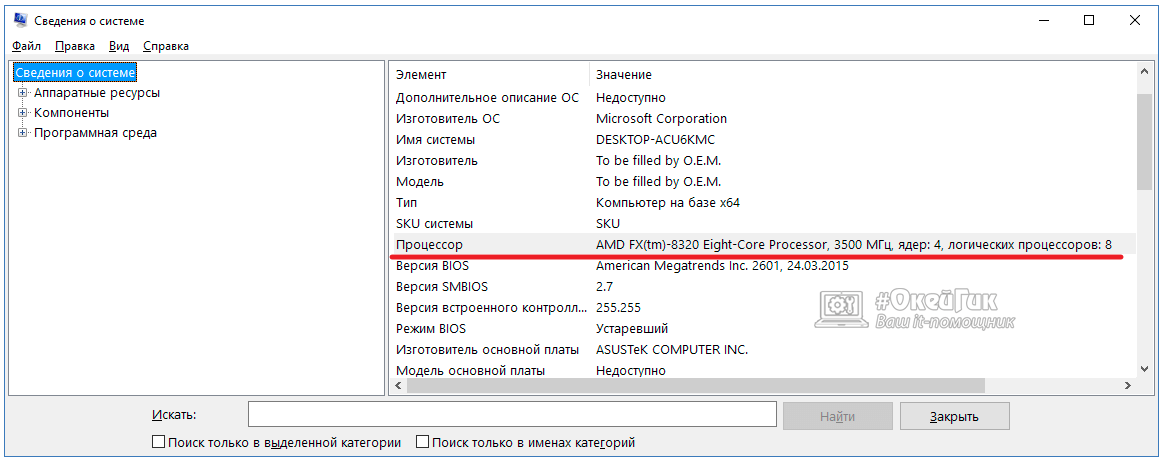
उपरोक्त केवल सबसे आम हैं और सरल तरीकेकैसे पता करें कि कंप्यूटर में प्रोसेसर के कितने कोर हैं।
यह काफी हद तक इसमें शामिल कोर की संख्या पर निर्भर करता है। इसलिए, कई उपयोगकर्ता रुचि रखते हैं कि प्रोसेसर कोर की संख्या का पता कैसे लगाया जाए। यदि आप भी इस प्रश्न में रुचि रखते हैं, तो इस लेख को आपकी मदद करनी चाहिए।
विंडोज़ का उपयोग करके प्रोसेसर में कोर की संख्या कैसे पता करें
एक प्रोसेसर में कोर की संख्या का पता लगाने का सबसे आसान तरीका है कि प्रोसेसर मॉडल को देखें और फिर, इंटरनेट पर देखें, यह सुसज्जित है। ऐसा करने के लिए, "अपने कंप्यूटर के बारे में बुनियादी जानकारी देखें" विंडो खोलें। इस विंडो को कई तरह से खोला जा सकता है:
- "प्रारंभ" मेनू खोलें और "" पर जाएं। उसके बाद, "सिस्टम और सुरक्षा" अनुभाग खोलें, और फिर "सिस्टम" उपधारा खोलें;
- "मेरा कंप्यूटर" आइकन पर राइट-क्लिक करें और "गुण" चुनें।
- या बस विन + ब्रेक कुंजी संयोजन दबाएं;
इस विंडो को खोलने के बाद ध्यान दें।
इस प्रोसेसर का नाम सर्च इंजन में दर्ज करें और निर्माता की आधिकारिक वेबसाइट पर जाएं।

यह आपको के साथ एक पेज पर ले जाएगा। यहां आपको कोर की संख्या के बारे में जानकारी प्राप्त करने की आवश्यकता है।

यदि आपके पास विंडोज 8 या विंडोज 10 है, तो आप "प्रदर्शन" टैब पर प्रोसेसर कोर (कुंजी संयोजन CTRL-SHIFT-ESC) की संख्या का पता लगा सकते हैं।

विंडोज 7 और पुराने पर विंडोज संस्करण, "टास्क मैनेजर" में कोर की संख्या के बारे में जानकारी प्रदर्शित नहीं होती है। इसके बजाय, यह प्रत्येक कोर के लिए एक अलग लोड ग्राफ प्रदर्शित करता है। यदि आपके पास एएमडी प्रोसेसर है, तो ऐसे ग्राफ़ की संख्या कोर की संख्या के बराबर होगी।

लेकिन, अगर आपके पास इंटेल प्रोसेसर है, तो ग्राफिक्स की संख्या पर भरोसा नहीं किया जा सकता है, क्योंकि प्रोसेसर हाइपर-थ्रेडिंग तकनीक का उपयोग कर सकता है, जो कोर की वास्तविक संख्या को दोगुना कर देता है।
विशेष कार्यक्रमों का उपयोग करके प्रोसेसर कोर की संख्या का पता कैसे लगाएं
आप अपने कंप्यूटर की विशेषताओं को देखने के लिए विशेष कार्यक्रमों का भी सहारा ले सकते हैं। इस मामले में, CPU-Z प्रोग्राम सबसे उपयुक्त है। इस प्रोग्राम को अपने कंप्यूटर पर चलाएं और "कोर" मान देखें, जो "सीपीयू" टैब पर विंडो के नीचे प्रदर्शित होता है।

यह मान आपके प्रोसेसर में कोर की संख्या से मेल खाता है।
